A Steam Disk írási hiba egyszerű javítása Windows 10 rendszeren
Steam Disk Write Disk Error hibát észlel Windows 10 rendszeren a játék frissítése vagy letöltése közben? Íme néhány gyorsjavítás, amellyel megszabadulhat a hibaüzenettől.
Általában, amikor fel kell ébresztenie Windows számítógépét alvó módból, meg kell nyomnia a bekapcsológombot, vagy egyes laptopokon bármelyik gombot. A Windows 10 azonban beépített beállításokkal rendelkezik, amelyek segítenek az ébresztési folyamat automatikus végrehajtásában.
A Windows 10 PC lehetővé teszi, hogy a menetrend a PC az alvó üzemmódot a Task Scheduler . A funkció azonban kevésbé használhatónak tűnik, de nagyon hasznos lehet, ha azt szeretné, hogy a számítógép a késői órákban végezzen letöltéseket és frissítéseket, vagy ha nincs olyan helyzetben, hogy leálljon, és újra kell indítania anélkül, hogy akadályozná a munkáját. következő nap.
Így léphet be a Feladatütemezőbe, és ütemezheti be az alvó módból való automatikus felébresztést a Windows 10 rendszerű számítógépen.
Mielőtt azonban rátérnénk a feladatütemezőre, engedélyeznie kell az ébresztési időzítőket , hogy a számítógép a megadott ütemezés szerint ébredjen .
Hogyan lehet bekapcsolni az ébresztési időzítőket?
1. lépés: Menjen a Vezérlőpultra.
2. lépés: Menjen a Hardver és hang ==> Energiagazdálkodási lehetőségek elemre .
3. lépés: Nyissa meg a Tervbeállítások módosítása oldalt .
4. lépés: Kattintson a Speciális energiabeállítások módosítása elemre .
5. lépés: Bontsa ki az Alvó szakaszt? Ébresztési időzítők engedélyezése .
6. lépés: Engedélyezze az ébresztési időzítő beállításait az akkumulátoros és a csatlakoztatott állapotban egyaránt.
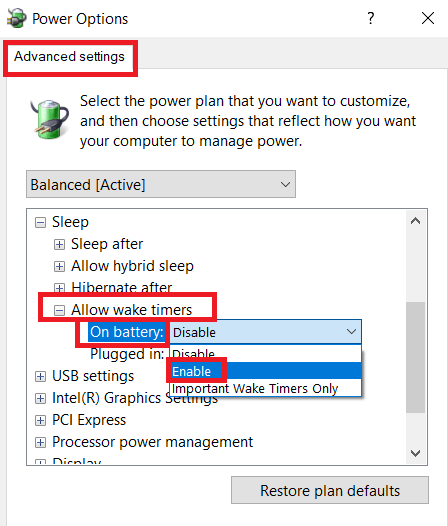
Most pedig térjünk át a számítógép ütemezésére és alvó módból való automatikus felébresztési idejére.
További információ: Folytatódnak a Windows 10 frissítései, miközben a számítógép alvó módban van?
Hogyan ütemezheti be számítógépét, hogy automatikusan felébredjen az alvó állapotból?
1. Ébredési idő beállítása
1. lépés: Írja be a Feladatütemezőt a keresősávba. Válassza a Feladatütemező lehetőséget, és nyissa meg.
2. lépés: Új feladat létrehozásához kattintson a Feladat létrehozása lehetőségre a jobb oldali menü Műveletek alatt.
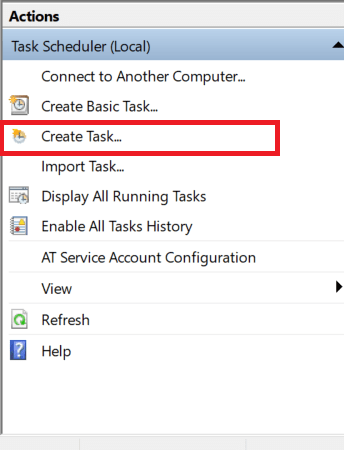
S tep 3: Egy új Feladat létrehozása ablak nyílik meg. Ott az Általános lapon nevezze el a feladatot.
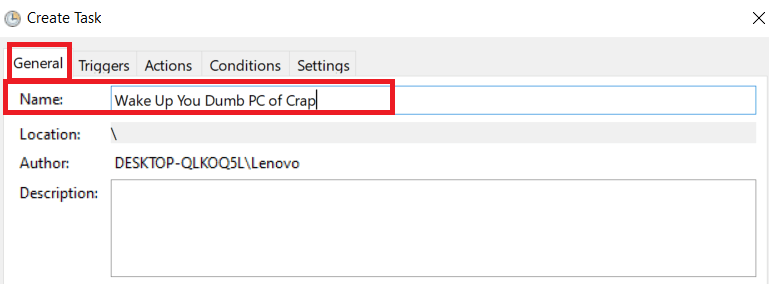
4. lépés: Ugyanazon a lapon lépjen le, és jelölje be a Csak akkor fut, ha a felhasználó be van jelentkezve és a Futtatás a legmagasabb jogosultságokkal jelölőnégyzeteket. Ez annak biztosítására szolgál, hogy a Feladatütemező felébressze a számítógépét, még akkor is, ha Ön ki van jelentkezve.
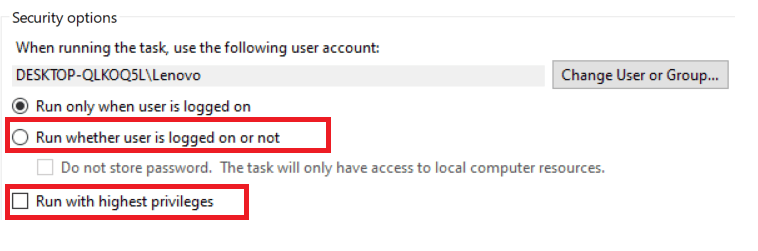
5. lépés: Ezután válassza ki a Windows verzióját a Konfigurálás menüben.
További információ: Az alvó üzemmóddal kapcsolatos problémák megoldása Windows 10 rendszeren
2. Hozzon létre egy triggert
6. lépés: Most lépjen a Triggerek lapra. Ott kattintson az Új elemre. Ez megnyit egy Új trigger ablakot.
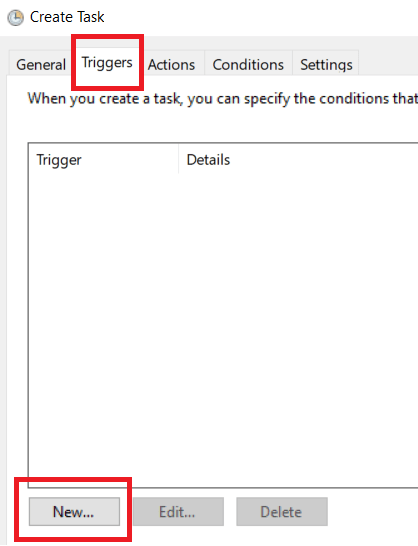
7. lépés: Beállíthat egy konkrét időpontot, amikor a számítógép felébred az alvásból. Ez lehet egyszeri eset, vagy meghatározott időközönként megismételhető.
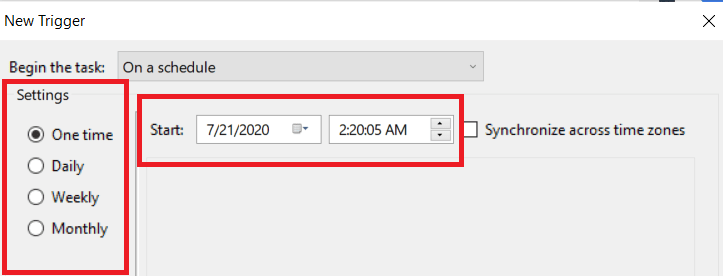
8. lépés: A Speciális beállítások menüjében Eseményindítók , akkor késleltetheti feladatokat , a feladatot az ismétlés , vagy úgy dönt, egy lejárati az érintett feladat.
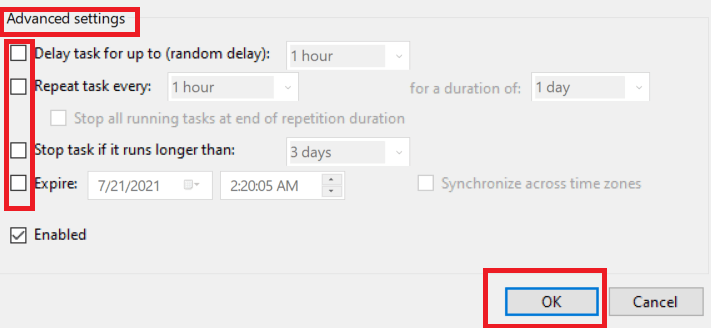
9. lépés: Nyomja meg az OK gombot.
További információ: Hogyan zárható le a Windows 10 különböző módokon?
3. Állítsa be a műveleteket
10. lépés: Menjen a Műveletek lapra, és kattintson az Új elemre.
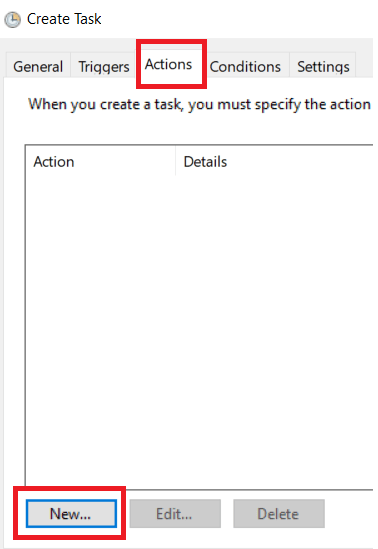
11. lépés: Itt legalább egy műveletet hozzá kell rendelnie ahhoz, hogy a számítógép felébredjen. Ez okot ad a számítógépnek, hogy felébredjen. A feladatot a Művelet legördülő menüből választhatja ki.
12. lépés: Ha úgy dönt, hogy elindít egy programot, böngésszen a mappák/fájlok között, amelyeket futtatni szeretne, miután a számítógép felébred az alvó állapotból.
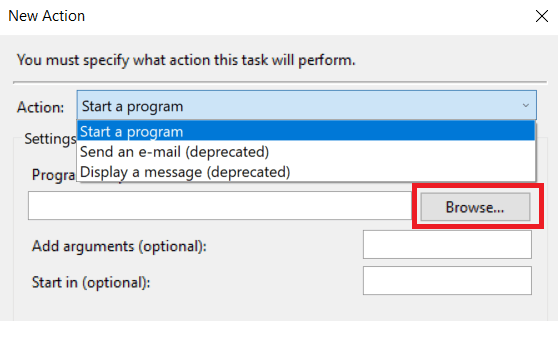
13. lépés: Ha most nem szeretne egy adott programot futtatni, írja be a [ cmd.exe]” parancsot a szkriptbe, és adjon hozzá egy argumentumot [ /c”exit] . Ez felébreszti a számítógépet a parancssor futtatására, és a hozzáadott argumentum leállítja anélkül, hogy azonnal végrehajtaná az opciókat.
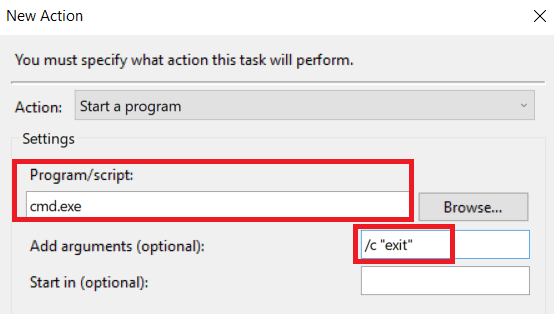
14. lépés: Ez megerősíti a létrehozott feladatot. Csak mentse el, és helyezze alvó állapotba a számítógépet, hogy felébredjen, amikor közeleg a létrehozott feladat ideje.
Érdekelhet még
Windows 10: Kapcsolja ki vagy engedélyezze az alvó módot a billentyűparancs segítségével
Miért jobb a hibernált/alvó üzemmód, mint a leállítás?
Ne hagyja, hogy USB-eszközei felébresszék számítógépét alvó módból
Steam Disk Write Disk Error hibát észlel Windows 10 rendszeren a játék frissítése vagy letöltése közben? Íme néhány gyorsjavítás, amellyel megszabadulhat a hibaüzenettől.
Fedezze fel, hogyan távolíthat el alkalmazásokat a Windows 10 rendszerből a Windows Store segítségével. Gyors és egyszerű módszerek a nem kívánt programok eltávolítására.
Fedezze fel, hogyan tekintheti meg vagy törölheti a Microsoft Edge böngészési előzményeit Windows 10 alatt. Hasznos tippek és lépésről-lépésre útmutató!
A Google zökkenőmentessé tette a csoportos megbeszélések lebonyolítását. Tudd meg a Google Meet korlátait és lehetőségeit!
Soha nincs rossz idő a Gmail jelszavának megváltoztatására. Biztonsági okokból mindig jó rutinszerűen megváltoztatni jelszavát. Ráadásul soha
Az online adatvédelem és biztonság megőrzésének egyik alapvető része a böngészési előzmények törlése. Fedezze fel a módszereket böngészőnként.
Ismerje meg, hogyan lehet némítani a Zoom-on, mikor és miért érdemes ezt megtenni, hogy elkerülje a zavaró háttérzajokat.
Használja ki a Command Prompt teljes potenciálját ezzel a több mint 280 (CMD) Windows-parancsot tartalmazó átfogó listával.
Alkalmazhatja a Google Táblázatok feltételes formázását egy másik cella alapján, a Feltételes formázási segédprogrammal, a jelen cikkben ismertetettek szerint.
Kíváncsi vagy, hogyan használhatod a Rendszer-visszaállítás funkciót a Windows 11 rendszeren? Tudd meg, hogyan segíthet ez a hasznos eszköz a problémák megoldásában és a számítógép teljesítményének helyreállításában.







![Feltételes formázás egy másik cella alapján [Google Táblázatok] Feltételes formázás egy másik cella alapján [Google Táblázatok]](https://blog.webtech360.com/resources3/images10/image-235-1009001311315.jpg)
